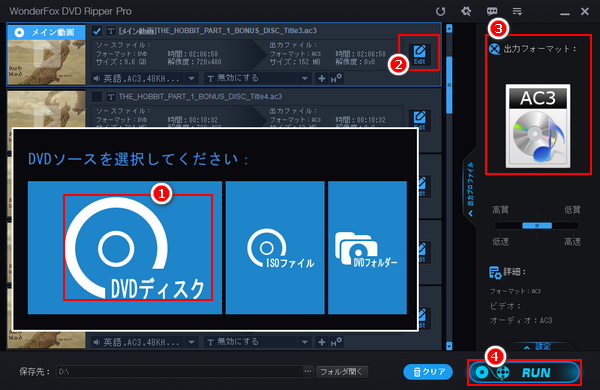


CDを作成するため、スマホに入れて聞くためなど、様々な場合でDVDの音だけを録音するニーズがあります。多くの方はスピーカーの前にボイスレコーダーを置くようにしていますが、こういうやり方で保存した音声は音質が低いです。高音質でDVDの音だけを録音して保存するのに、DVDをパソコンで再生すると同時に録音ソフトを利用してパソコンのシステム音を収録するか、DVDリッピングソフトを使って直接DVDから音声データを抽出するのがおすすめです。録音した音声の音質が高い上、サラウンドサウンドのままで保存することも可能です。
それでは、今回は録音ソフトとDVDリッピングソフトを利用してWindowsパソコンで高音質でDVDの音だけを録音する方法を2案ご紹介したいと思います。ご自分のニーズに応じて適切なツールを選択し、DVDを録音してみましょう。
* ご注意:著作権があるDVDコンテンツを無断でコピー・変換することは違法行為に当たる可能性があります。本文で紹介するDVDの録音方法はあくまで個人利用の範囲内でご参考ください。また、全てのご利用は自己責任でお願いします。
まずは録音ソフトを使ってDVDの音だけを録音する方法をご紹介しましょう。
WonderFox HD Video Converter Factory ProはWindowsパソコンで使える強力な録音ソフトの一つです。インターフェースが簡潔にして分かりやすく、操作も非常に簡単で僅かなステップだけで高音質でDVDの音だけを録音することができます。しかも使用時間には制限がありません。出力形式としてはMP3とAC3、AAC、WAVをサポートする他、強力な「変換」機能をあわせて利用すれば録音したDVD音声を他の様々な形式に変換したり、結合・カット・分割で編集したり、音量などのパラメータを調整したりすることができます。そして単にDVDの音だけを録音できる他、DVDを画面録画することもできます。
では、早速この強力な録音ソフトをお使いのWindowsパソコンに無料ダウンロード無料ダウンロードしてインストールし、DVDの音だけを録音する手順を読んでいきましょう。
①WonderFox HD Video Converter Factory Proを実行し、最初の画面で「録画」機能を開きます。
②画面トップにあるサウンドのアイコンをクリックして録音インターフェースに切り替えます。
③必要に応じて出力形式を選択します。
④パソコンのシステム音を収録するには「システム音」のチェックを入れる必要があります。ちなみに、「マイク音」のチェックを入れておけば、パソコンに接続したマイクの音声を録音することもできます。
⑤画面右下にある「▼」アイコンをクリックして録音したDVD音声の保存先を設定します。
⑥パソコンでDVDを再生すると同時に「REC」ボタンをクリックして録音を始めます。
⑦ホットキー「Ctrl+F1」を押せばDVDの録音を終了できます。
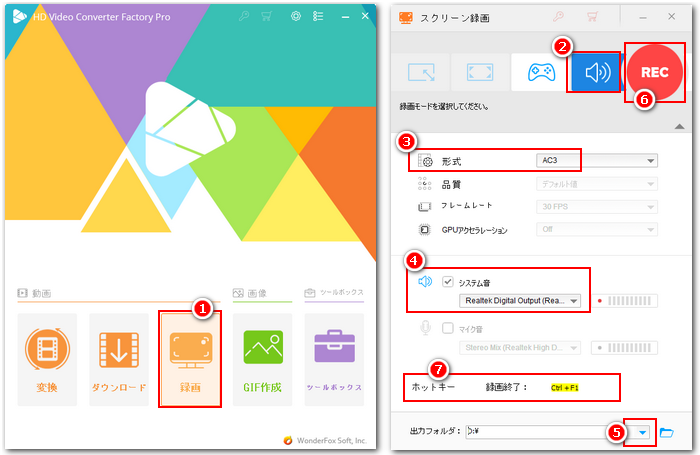
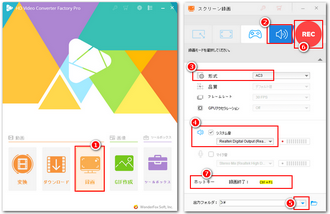
専門の録音ソフトに比べてDVDリッピングソフトWonderFox DVD Ripper Proの方は直接音声データを抽出しますので、DVDを再生する必要はなく、より短い時間でDVDの音声を「録音」してMP3等として保存できます。出力の形式はサラウンドサウンドのAC3とDTSをサポートする他、WAVやMP3、WMAなどよく利用されるものを全部サポートします。必要に応じて音声パラメータをカスタマイズすることもできます。そしてDVDの音声を丸ごと録音することはもちろん、編集ツールをあわせて利用すれば一部のDVD音声だけを録音して保存することもできます。ほぼ全てのDVDコピーガードに対応しますので、自作・市販・レンタルDVDの録音が可能です。また、DVDディスクのほか、ISOイメージまたはDVDフォルダから音声を録音して保存することもできます。もちろん、必要あればDVDの動画データを抽出することもサポートします。次にWonderFox DVD Ripper Proを使って高音質でDVDの音だけを録音する手順を詳しくご紹介しましょう。
準備:まずはこの強力なDVDリッピングソフトをお使いのWindowsパソコンに無料ダウンロード無料ダウンロードしてインストールしてください。
録音したいDVDをパソコンのドライブに挿入してからWonderFox DVD Ripper Proを実行します。最初の画面で「DVDディスク」ボタンをクリックしてDVDコンテンツを読み込みます。その後、このソフトは自動的にDVDのコピーガードを解除してメイン動画を選出します。
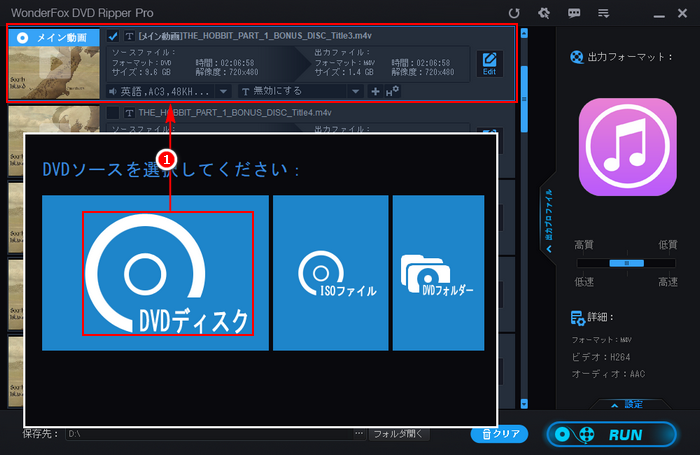
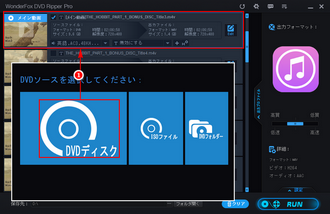
DVDの音声を丸ごと録音するのではなく、一部だけの音声を保存したい場合はメイン動画の「Edit」ボタンをクリックして編集画面を開いてください。タイムラインには二つのスライダーがありますので、それぞれをドラッグして録音の範囲を選択してください。その後、下の「Ok」ボタンをクリックしてください。
DVDの音声を丸ごと録音したい場合はこのステップをスキップすればいいです。
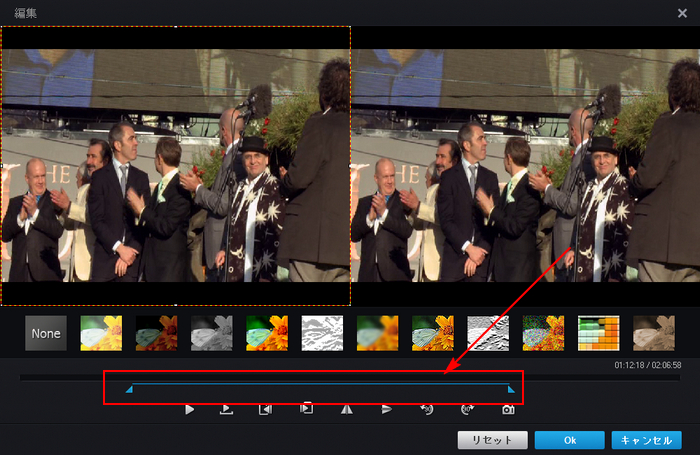
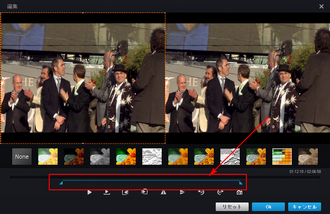
「出力フォーマット:」との文字の下にある大きな形式アイコンをクリックして出力形式リストを開き、「音声」カテゴリからMP3やAC3などの音声形式を選択してください。
必要あれば、画面右下の「設定」ボタンをクリックして出力音声のボリュウムやサンプリングレート、ビットレートなどを設定できます。
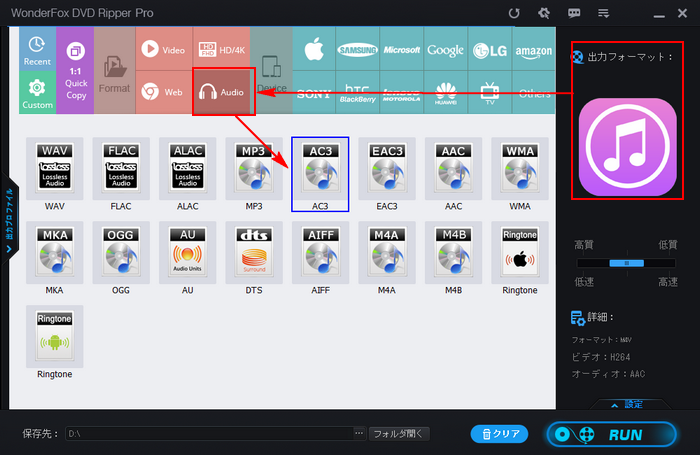
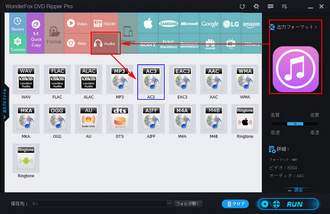
「...」をクリックして録音の保存先を設定します。最後に「RUN」ボタンをクリックしてパソコンでDVDの音だけを録音して保存するプロセスを始めます。
あわせて読みたい:DVDから動画/音声データを取り出す方法、DVDから音声抽出してWAVに変換する方法、ライブDVDから音源を抽出してMP3、WAV等で保存する方法
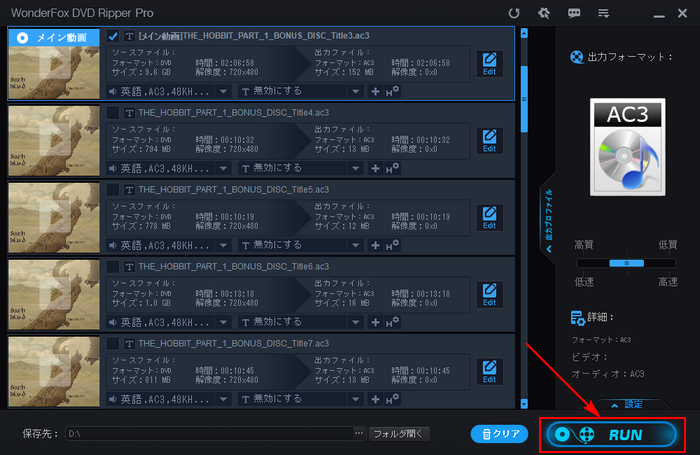
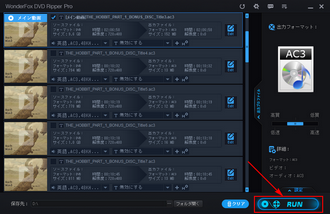
今回の記事ではパソコンでDVDの音だけを録音する2つの方法を紹介させていただきました。お役に立てますと幸いです。
WonderFox HD Video Converter Factory Proを利用して本当の意味でDVDの音だけを録音して保存できるだけでなく、動画/音楽を500以上の形式に変換したり、YouTubeなど1000以上のサイトから動画/音楽をダウンロードしたり、パソコンの画面を録画したりすることもできます。WonderFox DVD Ripper Proの方は厳格に言うと録音ではありませんが、DVDの音声を保存する効果は同じで、しかもより便利です。他にDVDを動画に変換したり、DVDを1:1でバックアップしたりすることができます。ご自分のニーズに応じて適切なツールを選びましょう!
録音ソフトWonderFox HD Video Converter Factory Proを無料体験 >>録音ソフトWonderFox HD Video Converter Factory Proを無料体験 >>
DVDリッピングソフトWonderFox DVD Ripper Proを無料体験 >>DVDリッピングソフトWonderFox DVD Ripper Proを無料体験 >>
利用規約 | プライバシーポリシー | ライセンスポリシー | Copyright © 2009-2025 WonderFox Soft, Inc. All Rights Reserved.